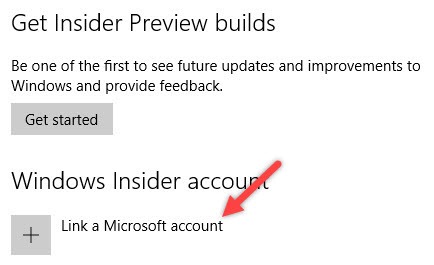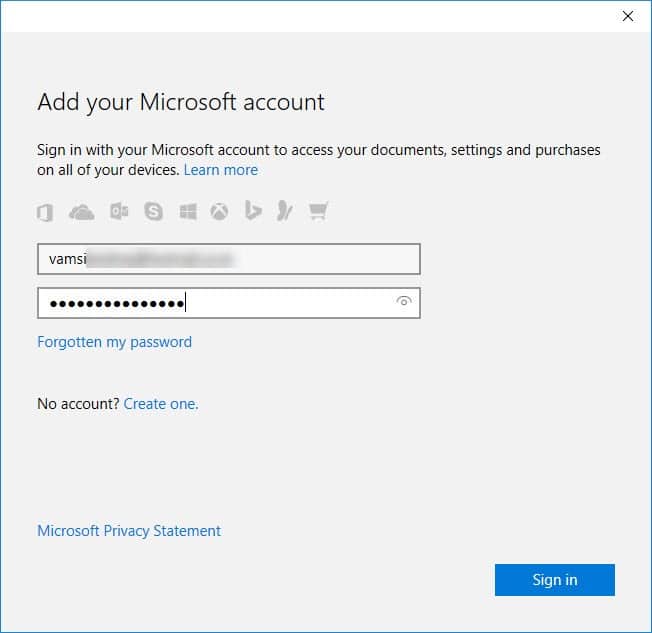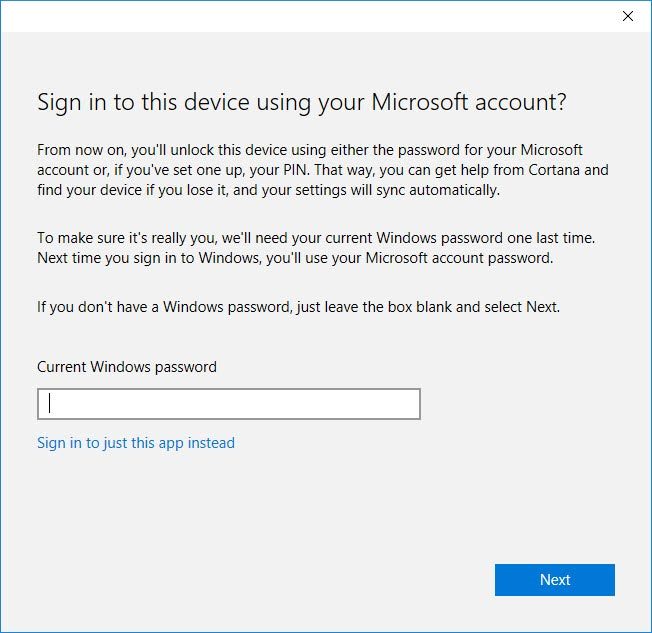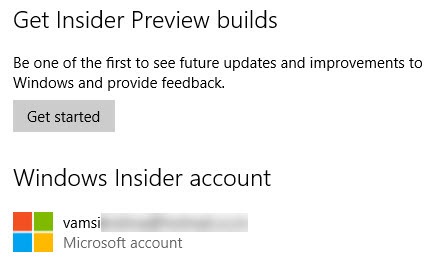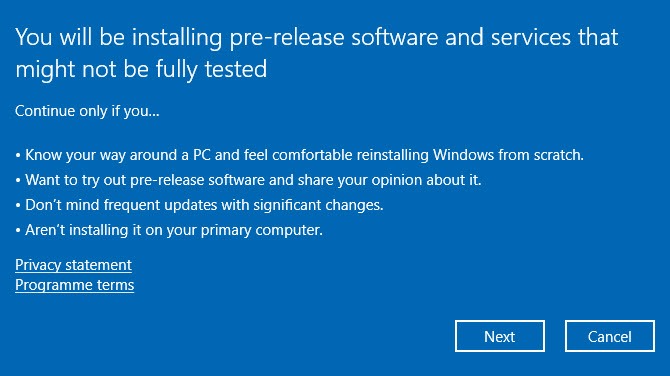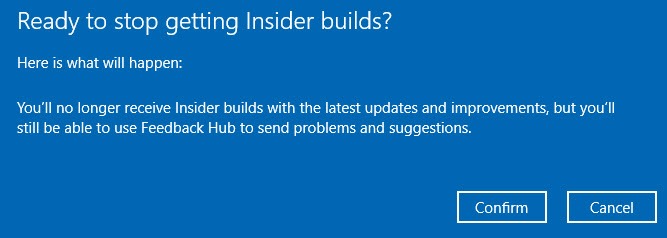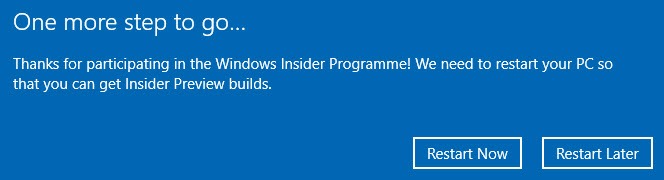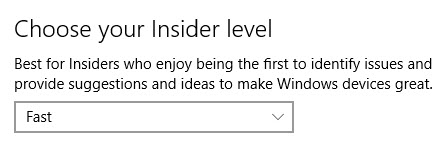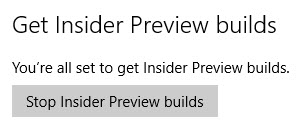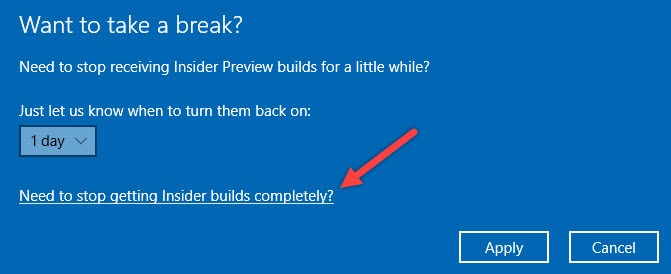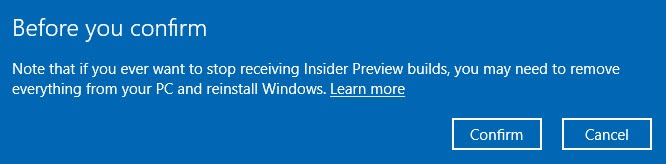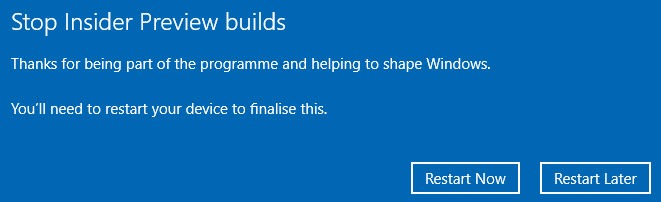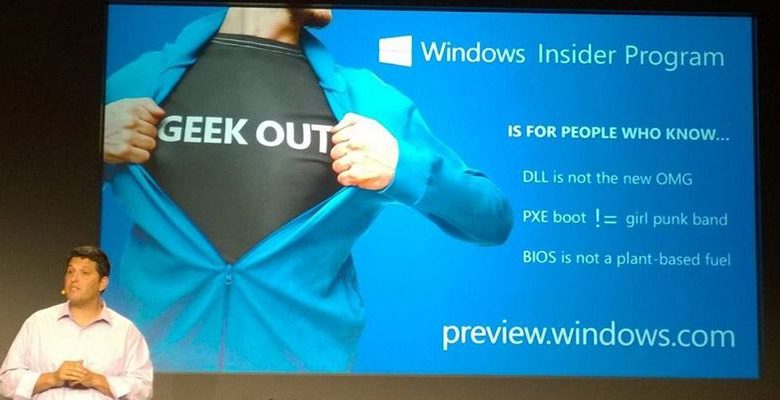
Windows 10 possède de nombreuses fonctionnalités nouvelles et améliorées grâce à des tests et des commentaires d’initiés. Microsoft a introduit ce programme d’initié avec Windows 10 afin que tout utilisateur Windows authentique puisse essayer toutes les dernières fonctionnalités et améliorations avant qu’elles ne soient prêtes pour le public. Ils pourront signaler des bugs ou des problèmes et même donner leur avis sur certaines fonctionnalités. Si vous souhaitez découvrir de nouvelles fonctionnalités, signaler des bogues et fournir des commentaires, voici comment vous pouvez être un initié de Windows 10.
Contenu
Choses à savoir avant d’être un initié
1. Vous devez avoir un compte Microsoft pour participer au programme Windows 10 Insider.
2. Les versions que les initiés obtiennent ne sont pas stables et ne doivent jamais être utilisées sur les machines que vous utilisez quotidiennement.
3. Si vous ne voulez plus être un initié, vous devez vous désinscrire manuellement, puis installer la version stable de Windows 10. Vous ne pourrez pas simplement rétrograder à partir d’une version existante.
4. Pour essayer les versions d’initiés, vous devez être un véritable utilisateur de Windows 10 et devez activer votre copie de Windows 10. Les règles générales d’activation s’appliqueront même si vous utilisez une machine virtuelle.
5. Bien entendu, vous devez toujours sauvegarder vos données.
Rejoignez le programme Windows 10 Insider
Rejoindre le programme Windows 10 Insider est assez simple. Pour commencer, lancez l’application Paramètres en appuyant sur le raccourci clavier « Win + I ». Maintenant, accédez à « Mise à jour et sécurité », puis à « Programme Windows Insider ».
Dans le panneau de droite, cliquez sur le bouton « Lier un compte Microsoft » pour continuer. Si vous avez déjà associé votre compte, suivez les étapes ci-dessous.
Maintenant, entrez les informations d’identification de votre compte Microsoft et cliquez sur le bouton « Suivant ».
Si vous utilisez l’authentification en deux étapes comme moi, entrez le code pour continuer.
Pour des mesures de sécurité, Windows vous demandera le mot de passe de votre compte d’utilisateur local actuel. Tapez simplement le mot de passe du compte d’utilisateur local et cliquez sur le bouton « Suivant » pour continuer.
C’est ça. Une fois que vous avez terminé de lier votre compte Microsoft, voici à quoi cela ressemble. Cliquez sur le bouton « Commencer ».
Windows vous affichera un petit message d’avertissement. Lisez-le et cliquez sur le bouton « Suivant » pour continuer.
Comme mentionné précédemment, si vous ne souhaitez plus recevoir les versions d’initiés, vous devrez peut-être réinstaller Windows 10. C’est ce que ce message vous indique. Cliquez sur le bouton « Confirmer ».
Redémarrez maintenant votre système en cliquant sur le bouton « Redémarrer maintenant ».
Après le redémarrage, ouvrez l’application Paramètres et accédez à « Mise à jour et sécurité », puis à « Programme Windows Insider ». Ici, dans le panneau de droite, vous pouvez sélectionner la fréquence à laquelle vous souhaitez recevoir les versions d’initiés. Par défaut, il est défini sur « Aperçu de la version ». Vous pouvez modifier la fréquence de construction en changeant simplement l’option de « Aperçu de la version » à « Rapide » ou « Lente ». Comme vous pouvez le voir, j’ai sélectionné l’option Fast Ring.
Voici ce que signifient réellement les fréquences de construction :
À partir de ce moment, vous êtes un initié et recevrez les nouvelles versions en fonction de votre choix de bague. Après être devenu un initié, cela peut prendre un certain temps pour obtenir les builds. Attendez patiemment jusqu’à ce que vous receviez une notification.
Désinscription du programme Windows 10 Insider
Si vous souhaitez vous désinscrire du programme Windows 10 Insider, ouvrez le panneau du programme Windows Insider dans l’application Paramètres, puis cliquez sur le bouton « Arrêter les builds Insider Preview ».
En règle générale, vous pouvez temporairement cesser de recevoir les builds d’initiés en sélectionnant le nombre de jours dans le menu déroulant. Si vous souhaitez vous désabonner complètement, cliquez sur le lien « Besoin d’arrêter complètement d’obtenir des builds Insider ? »
Dans l’écran suivant, cliquez sur le bouton « Confirmer ».
Redémarrez votre système, et vous devriez être bon. Cependant, vous êtes toujours sur la dernière version, vous souhaiterez donc peut-être réinstaller Windows 10 pour revenir à la version stable publique actuelle.
Faites un commentaire ci-dessous en partageant vos réflexions et expériences sur le fait d’être un Windows Insider.
Cet article est-il utile ? Oui Non